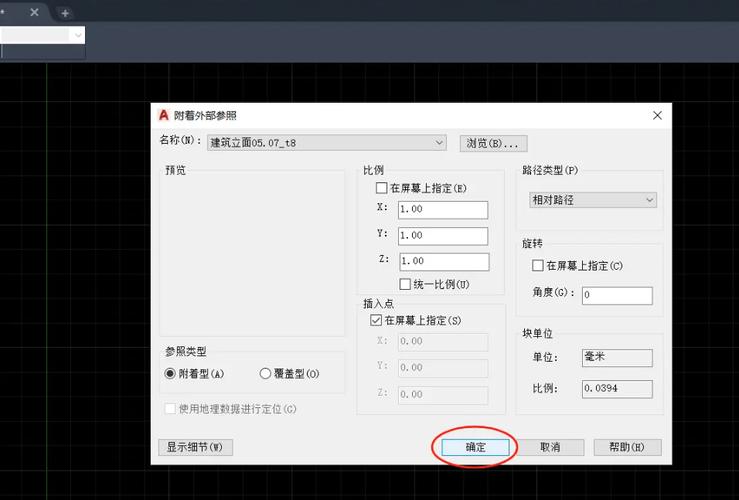本文概述:在CAD绘图中,调整图像的顺序可以帮助我们更好地组织和展示设计。通过改变图形的叠放次序,可以突出某些特定元素或确保重要部分不被遮挡。以下将详细说明如何操作这一过程。
在**CAD**软件中,图像或对象的显示顺序有时对设计效果至关重要。特别是在复杂的**工程图**中,常常需要多个图形相互交叉、重叠,而改变这些图形的显示层次可以影响到最终产品的呈现。因此,掌握如何调整CAD绘图图像的顺序是一项十分有用的技能。首先,我们需要理解CAD中的“

图层
”以及“
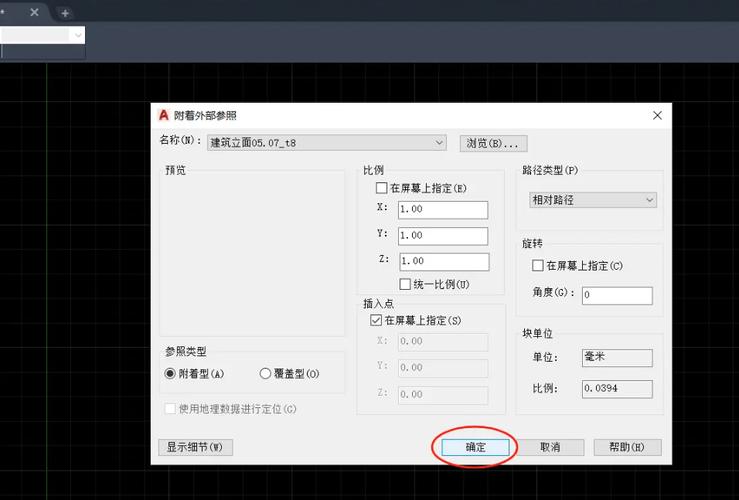
绘图顺序
”。图层是一种能够帮助用户管理复杂设计的工具。在CAD中的每个图层都可以包含多个对象,而每个图层都有它自己的特性,比如颜色和线型。而绘图顺序则决定了这些对象在界面上显示的先后顺序。为了开始调整图像的顺序,用户通常需要使用特定的软件命令。这些命令可以让你把对象移到前面或者后面。例如,在AutoCAD中,你可以使用**"Bring to Front"** (移到前面) 和 **"Send to Back"** (移到后面) 命令来调整对象的位置。这些命令普遍存在于各种CAD软件中,只是名称和具体操作可能略有不同。对于初学者来说,最简单的方法就是选择对象并通过右键菜单调整它们。在大多数软件中,选择一个对象,点击右键,在弹出的菜单里找到有关图层或顺序的选项即可进行操作。此外,还有一些快捷键能加快这个过程,比如Ctrl + Shift + [和Ctrl + Shift + ]通常用于快速移动选择对象在图层中的位置。然而,有时候只是调整单个对象的顺序还不够,尤其当你的设计涉及多个重叠的元素时。为了更高效地管理这些情况,了解CAD中的
组
功能也很重要。组功能允许用户将多个对象作为一个整体来处理。因此,你可以同时调整一整个组的顺序,而不是逐个调整其中的每个对象。此外,善用CAD中的
锁定
功能也可以避免意外修改其他重要图层。锁定图层会防止任何对该层的编辑或移动,确保其不会受到其它不必要的影响。这一点在处理大型项目时尤为重要,因为锁定功能可以帮助集中注意力完成特定任务而不损坏其余部分。在调整图像顺序的过程中,还应考虑图层的
透明度
设置。有时候,降低某个图层的透明度可以让下层的内容更加明显,无需完全改变顺序即可达到想要的视觉效果。除了上述基本技巧,许多高级功能如脚本或插件也可以帮助用户优化图像顺序。一些编程语言或者宏命令能够自动化重复性的调整任务,提高效率。如果你在一个大规模项目中工作,这种方法可能会省去大量时间。最后,调整CAD绘图图像顺序的能力不仅提高工作效率,还能显著改善设计质量。因此,在日常工作中不断练习并熟悉这些技巧,可以使得面对复杂设计挑战变得更加从容。总结而言,虽然调整CAD图像顺序看似是一件小事,但其对设计作品的影响绝不可小视。掌握这项技术能够提升设计作品的可读性与美观程度,同时在项目协作中起到重要作用。通过合理利用图层、组、锁定功能以及其他辅助工具,用户可以更灵活、更精准地控制设计元素的显示效果,进而实现更好的成果。
BIM技术是未来的趋势,学习、了解掌握更多BIM前言技术是大势所趋,欢迎更多BIMer加入BIM中文网大家庭(http://www.wanbim.com),一起共同探讨学习BIM技术,了解BIM应用!